发布时间:2025-11-05 13:28:01作者:xx
在日常使用中,很多人都希望网易邮箱大师能够在开机时自动启动,这样就能更便捷地收发邮件啦。下面就为大家详细介绍设置开机自动启动的方法。
一、windows 系统设置
1. 找到网易邮箱大师快捷方式:在电脑桌面上或者安装目录中找到网易邮箱大师的快捷方式图标。
2. 右键点击快捷方式:选择“属性”选项。
3. 设置目标路径:在弹出的属性窗口中,找到“快捷方式”选项卡。在“目标”一栏中,确保路径正确,一般类似“c:⁄program files
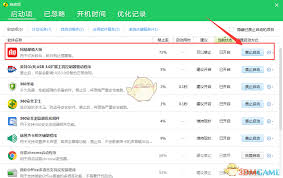
etease⁄mailmaster⁄mailmaster.exe”(具体路径根据实际安装情况而定)。
4. 添加启动参数:在“目标”路径的末尾添加“ --auto-start”(注意有空格)。这样设置后,每次开机系统就会自动启动网易邮箱大师。
5. 设置开机启动项:接下来,点击“开始”菜单,在搜索框中输入“任务计划程序”并打开。在任务计划程序窗口中,依次点击“创建任务”。在弹出的创建任务窗口中,给任务取个名字,比如“网易邮箱大师自动启动”。切换到“触发器”选项卡,点击“新建”,选择“开机时”作为触发条件。再切换到“操作”选项卡,点击“新建”,在“程序或脚本”一栏中填写网易邮箱大师的安装路径(如上述提到的),“起始于”填写安装目录路径。设置完成后点击“确定”保存设置。
二、mac 系统设置
1. 打开系统偏好设置:点击苹果菜单栏中的“系统偏好设置”。
2. 选择用户与群组:在系统偏好设置中找到“用户与群组”选项。
3. 登录项设置:点击“登录项”标签。在右侧的列表中,找到网易邮箱大师应用程序。如果没有找到,可以点击下方的“+”按钮,然后在弹出的窗口中找到网易邮箱大师的安装位置并添加。添加后,将其设置为开机自动启动即可。
通过以上简单的设置步骤,就能轻松让网易邮箱大师实现开机自动启动,方便你随时处理邮件事务啦。快来试试吧!
免责声明:以上内容源自网络,版权归原作者所有,如有侵犯您的原创版权请告知,我们将尽快删除相关内容。
上一篇:如何设置小智桌面鼠标悬停切换标签
下一篇:键映射器如何设置辅助功能
如何成为抖音外卖骑手
抖音冰墩墩特效视频怎么拍摄
淘宝怎么购买冬奥会吉祥物冰墩墩
支付宝早起打卡失败怎么回事
2022春运火车票提前多久预售
支付宝2022年年有余活动怎么玩
支付宝隔离政策在哪里查
支付宝嘉图借书怎样还书
微信星星特效怎么触发
拼多多答题领iPhone答案是什么
刘宇宁2025演唱会歌单有哪些
TikTok账号被封号怎么办
PotPlayer如何设置自动更新
AutoCAD2007如何进行角度标注
百度地图路线偏向收费多的路线如何解决
泡泡玛特为何突然火了起来
黑盒工坊插件如何安装
山姆回馈金如何使用
抖音如何关闭互动消息
ONDO币2025年能涨到多少钱

决胜台球是款台球竞技比赛闯关游戏,游戏中玩家可以体验到非常真实的台球玩法,有着大量的关卡可以去解锁闯关,可以在商城中进行购买各种风格的球杆,不断的提高实力,达到更高的段位。游戏特色1.游戏中的奖励多样,轻松解锁不同的球杆2.简单在游戏中进行规划撞击,完成台球比赛3.关卡匹配,玩法不同,游戏自由选择游戏亮点1.简单游戏操作玩法,在游戏中轻松提升技巧2.学习更多的台球知识,轻松在游戏中封神3.精致游戏
3.2
火爆三国手游是很好玩的三国策略战争手游,在游戏中会有很多的武将可以让玩家来进行获取,游戏中的武将都是三国中耳熟能详的人物,玩家在游戏中可以指挥自己的角色在游戏中开始精彩的战斗。游戏玩法超多的武将选择,更结合武将养成的玩法,喜欢这款游戏的不要错过,游戏中玩家可以不断解锁强力武将,中后期随着等级的提升也能打出爆发的伤害,非常节省玩家的时间,并且还搭配了各种的技能,感受全新的乐趣体验。游戏介绍火爆三国是
3.1
射爆香肠人是款画面视角非常独特的休闲闯关游戏,在一开始玩家需要慢慢的熟悉玩法教程,就可以快速的上手了,有点类似于塔防的玩法机制,选择摆放一个个的角色,来阻止各种的香肠人通过。游戏特色1.超级丰富的闯关内容等待你的加入,通过各个关卡中的挑战来体验丰富的游戏乐趣!2.在一次次的闯关挑战当中来积累更多的经验,收集更多的道具,以此提升自己的闯关能力!3.紧张刺激的射击对战过程,每个关卡里面出现的香肠人战斗
4.2
我踢得贼准是款非常趣味的足球射门闯关小游戏。游戏中玩家将操控中角色进行调整好角度和方向来进行一次次的射门,角色离球门的距离是会越来越远的,需要准确的调整好位置与角度。游戏特色1.自由组建自己的游戏团队,在游戏中轻松战斗2.真实好玩的游戏挑战过程,轻松进行游戏冒险3.夺得冠军,轻松简单提升自己的踢球实力游戏亮点1.不同的踢球规则,在游戏中尽情发挥自己的实力2.全新游戏比赛规则,感受绿茵足球的战斗乐趣
4.9
极速逃亡3是一款十分有趣的逃脱类游戏,在游戏中有很多的武器可以让玩家来进行选择,游戏中的武器都是十分地好用的,玩家可以在游戏中通过自己的闯关在游戏中获得更多的武器来帮助自己进行闯关。游戏特色1、游戏的玩法十分新颖,玩家可以轻松尝试全新的逃脱玩法。2、海量关卡自由挑战,每次闯关都是一次全新的体验。3、完成游游戏的逃脱任务,获取丰厚的游戏奖励。游戏魅力1、玩家要快速找到敌人防御最薄弱的环节,利用这样的
3.5